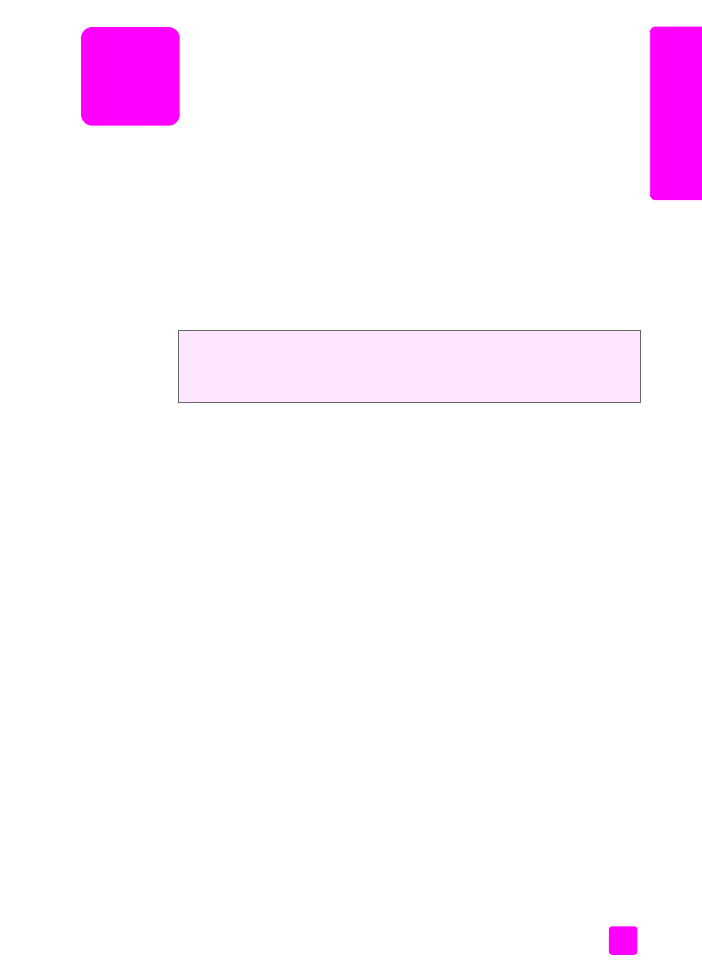
Windows-käyttäjät
1
Lisää paperilokeroon sopivaa paperia.
Lisätietoja on kohdassa
paperin lisääminen ja alkuperäiskappaleiden
asettaminen
sivulla 15.
2
Valitse sovelluksen
File
(Tiedosto) -valikosta
(Tulosta).
3
Varmista, että HP Officejet on valittuna.
Jos asetuksia pitää muuttaa, avaa Ominaisuudet-valintaikkuna
napsauttamalla painiketta (painike voi olla Ominaisuudet, Asetukset,
Tulostimen asetukset tai Tulostin käytettävän sovelluksen mukaan) ja valitse
sitten tulostustyössä tarvittavat asetukset Paperi/laatu-, Viimeistely-,
Tehosteet-, Perusasetukset- ja Väri-välilehdistä.
Huomautus:
Kun tulostat valokuvaa, muista valita oikea paperityyppi ja
valokuvan parannusasetus. Lisätietoja on tietokoneen mukana toimitetussa
hp image zone -ohjeessa
.
4
Sulje
Ominaisuudet
-valintaikkuna napsauttamalla
OK
-painiketta.
Valitsemasi asetukset koskevat vain nykyistä tulostustyötä. Lisätietoja
tulostusasetusten määrittämisestä kaikille töille on kohdassa
tulostusasetusten määrittäminen
sivulla 72.
5
Aloita tulostus napsauttamalla
OK
-painiketta.
HP Officejet -laitteella voi suorittaa erikoistulostustöitä, kuten tulostaa
reunattomia kuvia ja julisteita sekä kalvoja. Lisätietoja erikoistulostustöiden
tulostamisesta on ohjelmiston mukana toimitetussa näyttöön tulevassa
hp image zone -ohjelman ohjeessa.
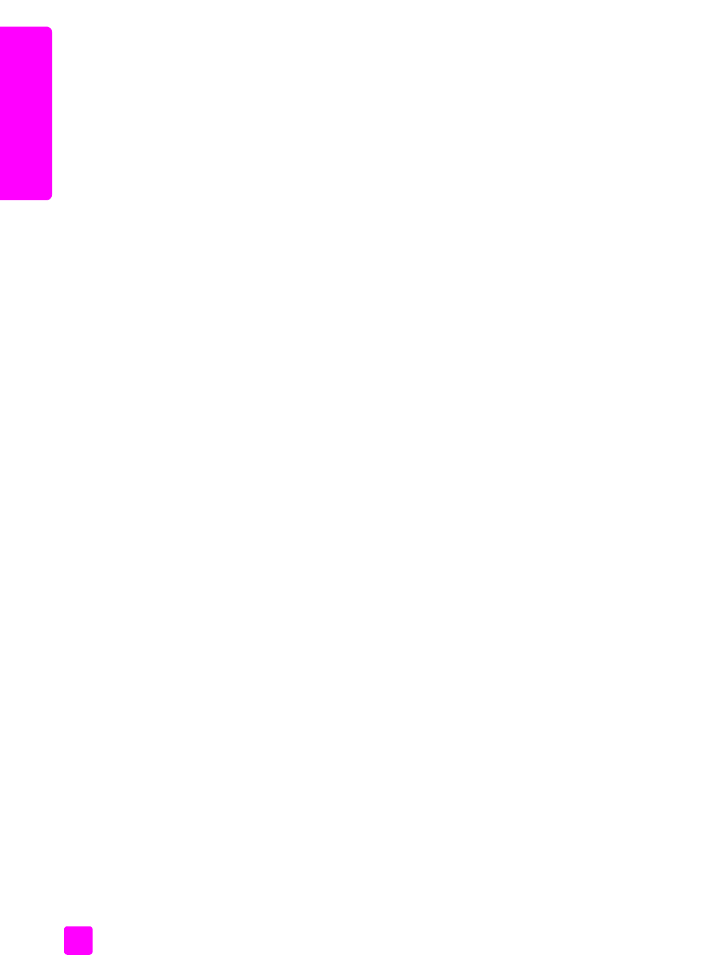
hp officejet 4200 series
luku 6
72
tulo
stam
inen